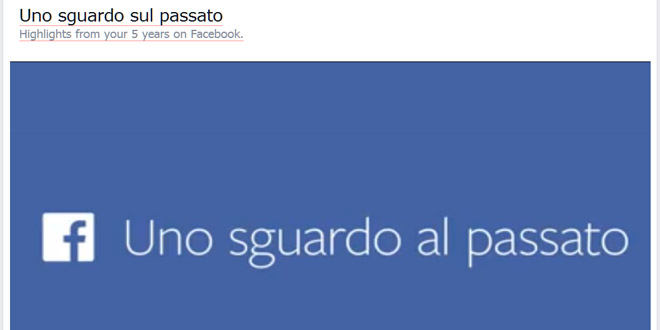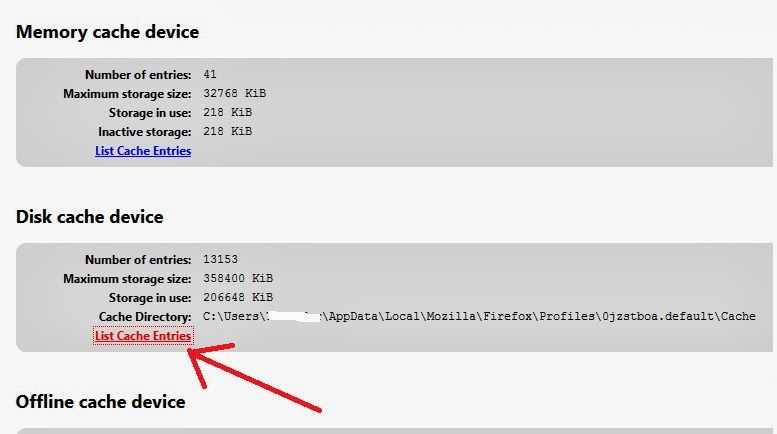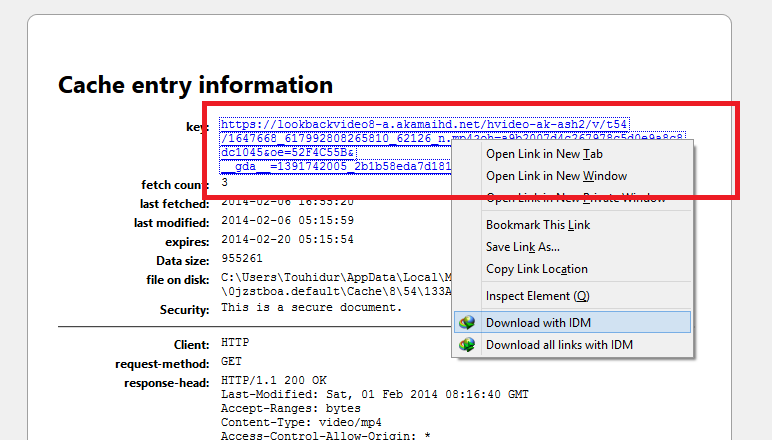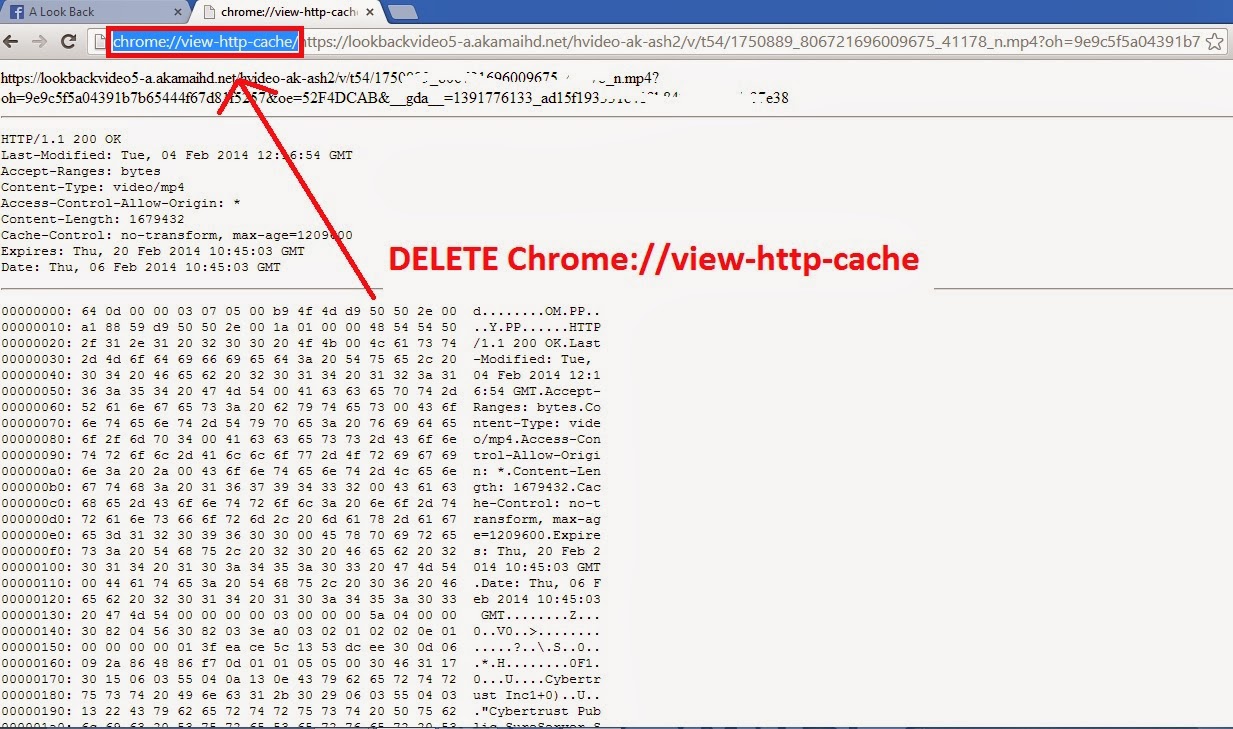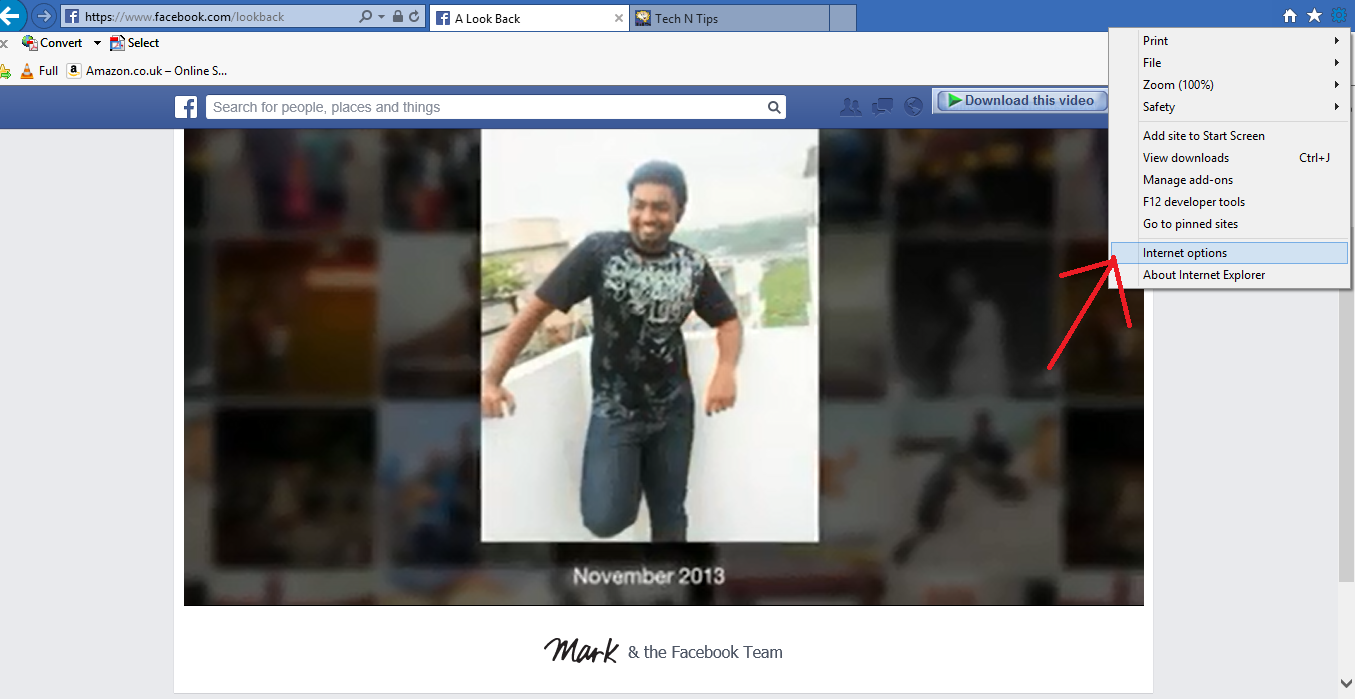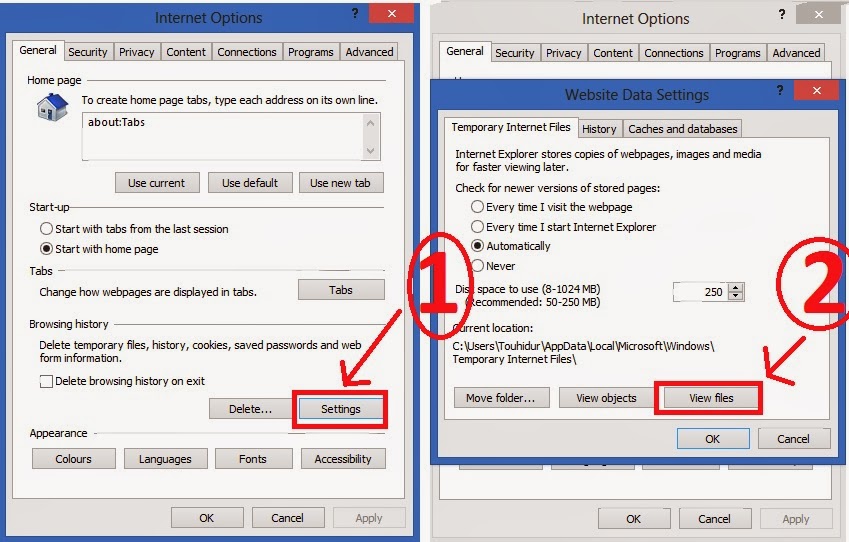Recuperare il video perso di LookBack nel proprio pc
Problemi su problemi con questo LookBack, che rende scontenti molti utenti Facebook. Un altro trucco che offriamo per voi è per coloro che hanno potuto visualizzare il video, ma lo avete perso. Niente paura lo potete recuperare cercandolo nel vostro pc!
Attenzione: E' importante non aver cancellato la cronologia o la cache del browser
Mozilla Firefox
Passo 1: Scrivi nella barra degli indirizzi/URL about:cache se non succede niente, allora sarà necessario aggiungere un interno a voi browser Firefox da qui
Passo 2: Dopo aver aggiunto l'estensione per il browser, digitare nuovamente about:cache nella barra degli indirizzi del browser / URL.
Passo 3: Ora vedrete dispositivo cache su disco (2a categoria) clicca su elenco voci di cache e premere CTRL + F per avviare la ricerca.
Passo 4: Adesso nel box cerca copia https://lookback e premi Invio.
Passo 5: Considerate solo quelli che hanno link e cliccate quelli che sono grandi, ad esempio oltre un megabyte. Dico solo, perché può essere un processo lungo…. una volta che pensi di aver trovato, fare click sul link nella pagina che si apre e dovrebbe apparire il video. Ora fate click destro sul video e avviare il download. Dopo il download è terminato è possibile caricare sul tuo Facebook.
Passo 6: Seguendo il Passo 5 dopo aver cliccato sul link vi troverete su una nuova pagina di informazione voce della cache e verrà visualizzata una chiave l'indirizzo del video in modo basta fare click destro su di esso e Salva oggetto con nome o scarica Utilizzando IDM (Internet Download Manager) secondo come vostro metodo di download .
Google Chrome
Per chi ha chrome: scaricare Cache View
sulla lista "chrome cache view" cercare: lookbackvideo si aprirà una lista (più o meno lunga a seconda della vostra recente operatività..) cliccare col destro del mouse su "proprietà" copiate l'url che vi sembra giusto e fate incolla e cerca!!
Oppure seguire questi altri passi:
Passo 1: copia chrome://view-http-cache nella barra degli indirizzi/URL del tuo Google Chrome e premi Invio.
Passo 2: Ora vedrete un sacco di link che appaiono sulla pagina ora premere CTRL + F che aprirà la casella di ricerca e digitare / copiare lookback sulla tua casella di ricerca e premere Invio.
Passo 3: Ora cercare il link che assomiglia tipo a https://lookbackvideo7-a.akamaihd.net e trovate che ci dovrebbe essere una linea formato .mp4? a fine linea e fare clic su di esso. Guardate lo screenshot qui sotto come esempio:
Passo 4: Dopo che hai cliccato il link vedrete sulla vostra finestra un mucchio di testo con sfondo bianco. Ignorare questo. GUARDA LA BARRA DEGLI INDIRIZZI/URL. DovrestI essere in grado di vedere qualcosa di simile chrome://view-http-cache/https://lookbackvideo7-a.akamaihd.net come un lungo testo. Nella lunga serie di url, CANCELLARE QUESTA PARTE: chrome://view-http-cache/ quindi premere Invio.
Internet Explorer
Passo 1: Vai a Internet Explorer e fare clic sull'icona ingranaggio e selezionare Opzioni Internet
Passo 2: Ora cliccate su Impostazioni Opzioni Internet e quindi selezionare Visualizza
Passo 3: Adesso cerca il tuo video.
Safari (MAC)
Accesso la cache da dentro Safari
Passo 1: Fare clic sull'icona "Finder" nel dock del computer, seguito dal "Applicazioni" icona di una cartella. Fare doppio clic sull'icona dell'applicazione "Safari" per lanciare l'applicazione.
Passo 2: Se si vuole svuotare la cache, fare clic sulla scheda "Safari" e selezionare "Svuota la cache "… l'opzione dal menu Safari.
Passo 3: Fare clic sul pulsante "Svuota" quando viene richiesto di cancellare la cache del browser web.
Accesso individuale ai file di cache
Passo 4: Fare clic sull'icona "Finder" nel dock del computer e fare clic sul nome dell'account utente che contiene i file di cache di Safari si desidera accedere.
Passo 5: Fare clic sull'icona della cartella "Libreria", seguita dalla "Cache", icona di una cartella.
Passo 6: Fare clic sull'icona della cartella "com.apple.Safari" per visualizzare i file di cache individuali per il browser Safari.
Qualora non riesci con nessuno di questi trucchi, ti invitiamo a chiedere assistenza solo sul nostro forum.